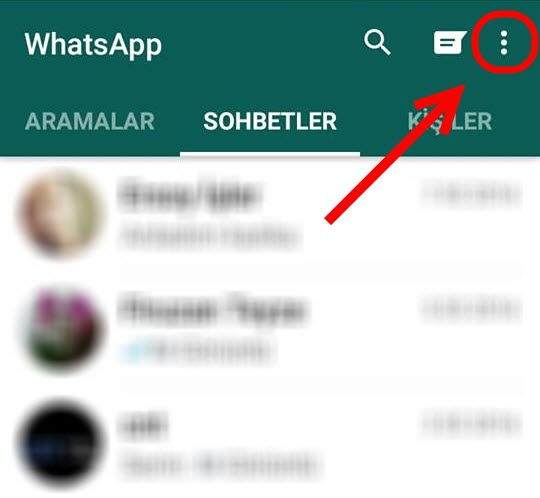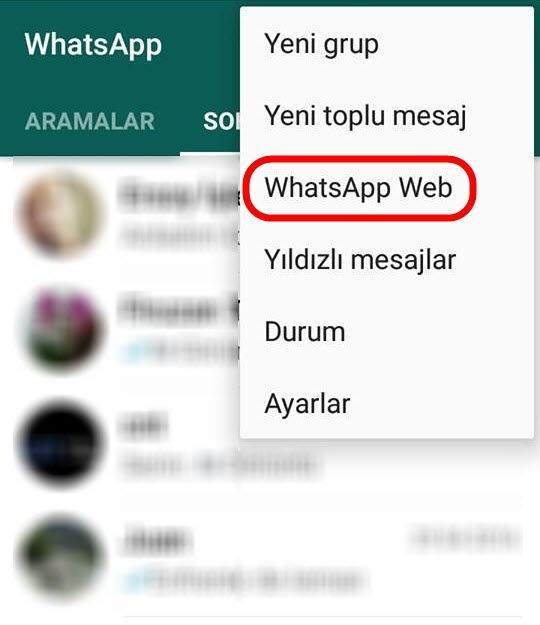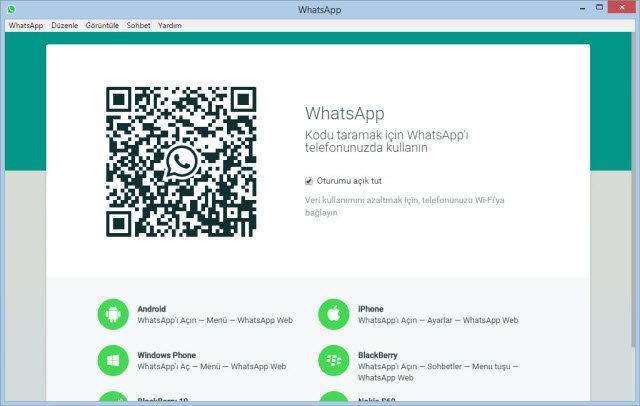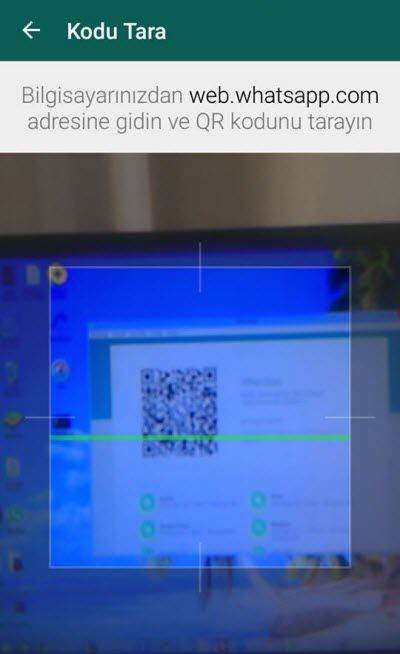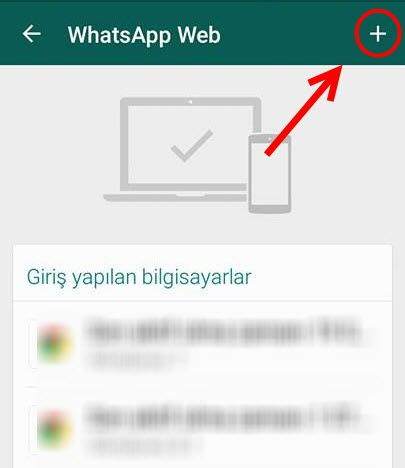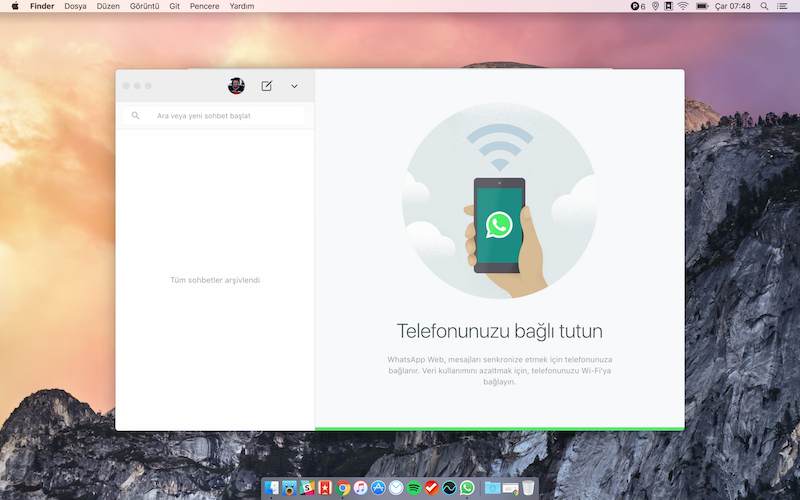
Mobil cihazların en yaygın olarak kullanılan mesajlaşma servisi olan WhatsApp Messenger nihayet bilgisayarlar üzerinde çalışan masaüstü sürümünü kullanıcıların hizmetine sundu. Aslında daha önceden WhatsApp bize bilgisayarlarımız üzerinde WhatsApp Web aracılığıyla WhatsApp Messenger’ı kullanabilme imkanı vermişti. Fakat bu versiyon sadece belli internet tarayıcıları üzerinde çalışabiliyordu.
Yani bu servisten yararlanarak mesajlaşabilmek için internet tarayıcınızda sürekli bir sekmenin açık olması ve mesajlaşacağınız zaman bu sekmeye geçiş yapmanız gerekiyordu. Bu durum da eğer internet tarayıcınız üzerinde başka bir işle meşgulseniz can sıkıcı olabiliyordu. Neyse ki WhatsApp Masaüstü bu dertleri ortadan kaldırıyor. WhatsApp Masaüstü herhangi bir internet tarayıcısına ihtiyaç duymadan çalışabilen ayrı bir program olarak tasarlanmış.
Masaüstü üzerinde çalışan WhatsApp PC ve Mac sürümleri temel olarak WhatsApp Web mantığıyla çalışıyor.
Bu yazımızda da WhatsApp Masaüstü programı kullanarak WhatsApp bilgisayarda nasıl kullanılır sorusunun cevabını vereceğiz. Resimli anlatımımıza başlamadan önce WhatsApp Masaüstü’nü bilgisayarınızda çalıştırabilmek için Windows 8 ve üst versiyonlarına, Mac bilgisayarınızda çalıştırabilmek için Mac OS X 10.9 ve üst versiyonlarına sahip olmanız, mobil cihazlarınızda da WhatsApp Messenger uygulamalarını kullanıyor olmanız gerektiğini hatırlatmakta fayda var.
WhatsApp Bilgisayarda Nasıl Kullanılır
WhatsApp Masaüstü’nü kullanabilmek için programı indirdikten sonra kurulumunu gerçekleştirin. Kurulum tamamlanınca telefonunuzda WhatsApp uygulamasını açın ve sağ üst köşedeki menü tuşuna tıklayın:
Açılan menüde “WhatsApp Web” seçeneğini seçin:
Eğer daha önceden WhatsApp Web’i kullanmadıysanız barkod okuma işlemi için kamera açılacak. Bilgisayarınızda WhatsApp Masaüstü programını kurup çalıştırdıysanız şu ekranı görüyor olacaksınız:
https://www.teknolojidolabi.com/bir-telefonda-2-whatsapp-hesabi-nasil-kullanilir/
Şimdi telefonunuzda WhatsApp uygulaması üzerinde açılmış olan kamera ile bu ekranın sol tarafındaki barkodu taratın, çerçevenin barkodu kapsıyor olduğundan emin olun:
Eğer telefonunuz barkodu taramakta zorlanırsa telefonunuzu barkoda biraz daha yaklaştırarak taramayı tekrar deneyin. Barkod okunduğunda bilgisayarınızda WhatsApp kullanmaya başlayabilirsiniz.
Eğer daha önceden WhatsApp Web’i kullandıysanız farklı bir yol izlemeniz gerkeiyor. Akıllı telefonunuzda açık olan WhatsApp uygulamasında karşınıza gelen şu ekranda işaretlediğimiz tuşa tıklayın:
Bu adımdan sonra az önce anlattığımız kameranız ile barkod taratma işlemini gerçekleştirmeniz gerekecek.
Barkodu taratınca WhatsApp’ı Windows veya Mac bilgisayarınız üzerinde kullanabileceksiniz.